שרת המדיה PS3 הוא שרת מדיה UPnP תואם DLNA. היא פותחה במקור לתמיכה בפלייסטיישן אך הורחבה כך שתוכל לתמוך בקונסולות שונות אחרות (Xbox 360, פיליפס, טלוויזיות סמסונג וכו '). הוא פותח בשפת תכנות ג'אווה ומסוגל להמיר ולהזרים פורמטים רבים של מדיה.
שרת המדיה PS3 צריך להיות מחובר דרך הרשת למכשיר כדי לגשת אליו ולספק את כל הפונקציות. ישנם מקרים רבים בהם אינך מצליח לגשת למכשיר שאליו ברצונך להתחבר. פירטנו מספר דרכים לעקיפת הבעיה כדי למקד לנושא זה. התחל עם הראשון ועובד למטה.
פתרון 1: בדיקת הרשאות ובחירת מכשיר באמצעות כתובת מק
אין צורך שהמחשב שלך יאפשר שיתוף קבצים ומדפסות וגילוי רשת כברירת מחדל. ישנם מקרים שבהם אפשרויות אלה מושבתות במיוחד אם תייגת את הרשת כציבורית. ראשית נבדוק אם האפשרויות הנדרשות מופעלות. ואז נשתמש בכתובת ה- Mac של המכשיר כדי לזהות ולהתחבר.
- לחץ על Windows + R, הקלד ' לוח בקרה ”בתיבת הדו-שיח ולחץ על Enter.
- לאחר שנכנס ללוח הבקרה, בחר ' רשת ואינטרנט 'מהקטגוריות המפורטות ואז לחץ על' מרכז רשת ושיתוף ”.

- לחץ על “ שנה הגדרות שיתוף מתקדמות ”נמצא בצד שמאל של החלון.

- ראה איזה סוג רשת הוא הפרופיל הנוכחי שלך. ודא ששתי האפשרויות האלה עוברות: ' הפעל גילוי רשת 'ו' הפעל שיתוף קבצים ומדפסות ”. הם כברירת מחדל מושבתים בפרופילי אורח או ציבורי.

- לאחר ביצוע השינויים הנדרשים בכל הפרופילים, הרחב ' כל הרשתות 'ולחץ על' בחר אפשרויות הזרמת מדיה ... ”.
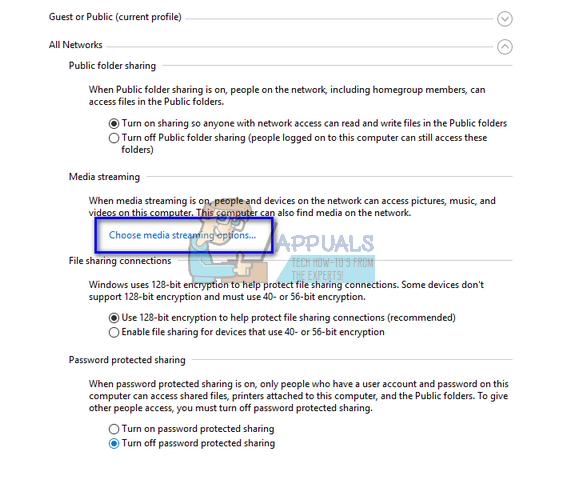
- אם הזרמת מדיה מושבתת, תראה אפשרות כזו. לחץ על ' הפעל הזרמת מדיה ”. שים לב שאתה עשוי לדרוש הרשאות מנהל כדי להשלים פעולה זו.

- ודא שהאפשרות “ כל הרשתות 'מופעלת מול' הצג מכשירים ב: ”.

- מספר מכשירים לא ידועים שונים יופיעו. הערה ו לְהַשְׁווֹת ה כתובת מק של המכשיר שאליו אתה רוצה להתחבר. לאחר שקבעת את המכשיר הנכון, אפשר למכשיר זה שיתוף מדיה .
- הפעל מחדש את המחשב לאחר ביצוע השינויים הדרושים ובדוק אם הבעיה שעל הפרק נפתרה.
פתרון 2: השבתת חומת האש
פיתרון נוסף שעבד עבור אנשים רבים היה השבתת יישומי חומת האש (כולל חומת האש של Windows, Windows Defender ויישומי אנטי-וירוס אחרים). ידוע כי חומת האש מספקת אבטחה למחשב שלך בכל רשת (ציבורית, פרטית וכו '). אנו יכולים לנסות להשבית את חומת האש באופן זמני ולראות אם תוכל ליצור חיבור מוצלח. כמו כן, השבת את כל יישומי האנטי-וירוס שלך במחשב שלך.
- כבה את כל יישומי חומת האש / האנטי-וירוס . אתה בודק את המאמר שלנו ב כיצד להשבית את חומת האש של Windows - - .
- לאחר שכל היישומים סגורים, נסה לגלות את המכשיר שברצונך לחבר. אתה יכול גם לנסות להשתמש בשיטה הראשונה ולראות אם ישנם מכשירים לא ידועים ברשת. התאם את כתובת ה- Mac של המכשיר הלא ידוע ונסה להתחבר אליו.
הערה: הקפד להפעיל שוב את חומת האש אם השיטה לא עובדת.
פתרון 3: הפעלה מחדש של שירות שיתוף רשת המדיה של Windows
השירות העיקרי האחראי על שיתוף מדיה בשני מכשירים הוא 'שירות שיתוף רשת המדיה של Windows'. זה מופעל באופן אוטומטי לאחר הפעלת שרת המדיה במחשב שלך. אם נראה כי שתי השיטות הנ'ל אינן עושות את הטריק, תוכל לנסות להפעיל מחדש את השירות ולראות אם הוא מייצר מזל כלשהו. שים לב שאתה עשוי לדרוש מחשבון מנהל מערכת כדי לבצע את הפיתרון הזה.
- לחץ על Windows + R, הקלד ' שירותים. MSC ”בתיבת הדו-שיח ולחץ על Enter.
- ברגע בכרטיסיית השירותים, אתר את השירות “ שיתוף רשת מדיה של Windows ”. לחץ לחיצה ימנית עליו ובחר “ נכסים ”.
- ודא שסוג ההתחלה הוא ' אוטומטי (התחלה מאוחרת) ”. לחץ על עצור ואז התחל ל אתחול השירות.

- לאחר הפעלת השירות מחדש, בדקו אם תוכלו להתחבר כראוי ללא כל קושי.
פתרון 4: הפעלת יישומים כמנהל
עובדה ידועה היא כי ל- Windows יש מנגנון אבטחה שדרכו הוא אינו מאפשר לכל היישומים גישה לרשת במחשב שלך. רק יישומים בעלי הרשאות מנהל עשויים להיות מסוגלים לגשת לכל מה שהם צריכים בכדי לבצע את הפונקציות הבסיסיות שלהם. אנו נדאג כי כל המודולים המעורבים יפעלו עם הרשאות ניהול ונראה אם זה משנה. שים לב שכדי להריץ יישומים אלה במצב מוגבה, אתה עצמך חייב להיות מחובר עם חשבון מנהל מערכת.
- ראשית, וודא שהתקנת הגירסה העדכנית ביותר של Java במחשב שלך. כמו שהסברנו קודם, PS3 Media Server מקודד בשפת Java ויש צורך להתקין אותו במחשב שלך.
נווט לספריה הבאה (זוהי ספריית ברירת המחדל שבה התקנת ג'אווה . אתה יכול לנווט לכל מיקום אחר אם שינית את תיקיית התקנת היעד).
C: Program Files Java jre7 bin
הקובץ שנמצא יהיה שונה במערכות שמריצות את גירסת 64 סיביות של Windows:
C: קבצי תוכנה (x86) Java jre1.8.0_161 bin
לחץ לחיצה ימנית על “ javaw.exe ”ולחץ נכסים . עכשיו לחץ על כרטיסיית תאימות וסמן את התיבה ' הפעל כמנהל ”.

- כעת בצע את אותם השלבים (הענקת הרשאות מנהל) למנהלי ההפעלה הבאים הקשורים ל- PS3 Server Server. נווט לספרייה הבאה והעניק גישה למנהל ל- ' pms. exe ”.
C: Program Files (x86) PS3 Server Server
אוֹ
C: Program Files PS3 Server Server

- בצע את אותם השלבים כדי ' עֲטִיפָה. exe ' ממוקם ב:
C: Program Files (x86) PS3 Server Server win32 service
אוֹ
C: Program Files PS3 Server Server win32 service

- לאחר ביצוע השינויים הנחוצים, הפעל מחדש את המחשב ובדוק אם הבעיה שעמדה לפתור נפתרה.
פתרון 5: בחירת ממשק רשת נכון
PS3 Server Server בוחר ממשק רשת יחיד במחשב שדרכו הוא יכול לפעול. עם זאת, אתה עלול להיתקל בבעיות אם הוא בוחר ממשק שאינו מחובר אפילו או שאינו פעיל במחשב שלך. אנו נדאג שהממשק שנבחר פועל ונשנה את הגדרותיו אם לא. ידוע כי שיטה זו עובדת עבור Windows 8.1 אך תוכל לבדוק אותה במערכת ההפעלה שלך.
- הפעל את PS3 Server Server ולחץ על ' יומנים ' הכרטיסייה . אתה צריך לחפש את המחרוזת ' שקע נוצר: ”ביומן שלך. אם היומן הוא ארוך ומתגלה כבעייתי, אתה יכול להעתיק אותו (Ctrl + C), להדביק אותו בפנקס הרשימות (Ctrl + V) ולחפש את המחרוזת בקלות.

- לחץ על Windows + R, הקלד ' לוח בקרה ”בתיבת הדו-שיח ולחץ על Enter.
- לאחר שנכנס ללוח הבקרה, בחר ' רשת ואינטרנט 'מהקטגוריות המפורטות ואז לחץ על' מרכז רשת ושיתוף ”.
- כעת ראה את החיבור הפעיל במחשב שלך עם סוג הגישה “ מרשתת ”. לחץ על הרשת מול ' חיבורים 'ובחר' פרטים ”מהחלון הקטן שצץ.

- שים לב לכתובת IPv4 בפרטי הרשת. כדי ששרת המדיה של PS3 יעבוד, כתובת ה- IP שחילצת בשלב 1 בשרת המדיה צריך לְהִתְכַּתֵב לממשק הרשת הפיזית שהמחשב שלך משתמש בה כדי להתחבר לרשת המקומית שבה התקני לקוח DLNA שלך בדרך כלל פועלים. אם כתובת ה- IP אינה תואמת, בצע את השלבים הבאים.

- פתח שוב את חלון שירות המדיה של PS3 ופתח את הכרטיסייה תצורה כללית. מתחת לכותרת “ הגדרות רשת (מתקדמות) ', לחץ על התפריט הנפתח' כפה את הרשת על הממשק 'ובחר את ממשק הרשת שהמחשב שלך משתמש בו.
- הקלד את כתובת ה- IP בשדה “ כוח IP של השרת ”.
- לחץ על להציל וצא מהיישום. עכשיו הפעל אותו שוב ובדוק אם הבעיה בהישג יד נפתרה.

פתרון 6: אישור ששני המכשירים נמצאים באותה הרשת
על מנת להשתמש בשרת המדיה של PS3, עליך לוודא ששני המכשירים נמצאים באותה רשת ושיתוף קבצים מופעל למעשה. על הנתב שלך להיות מופעל באמצעות Universal Plug and Play (UPnP), אחרת היישום לא יפעל כצפוי ולא תוכל לראות את ה- PS3 שלך.
אם שני המכשירים משתמשים באותו נתב, הם למעשה באותה רשת. עם זאת, יש לאפשר את הגדרות הרשת באופן שיאפשרו לעקוב אחר התנועה. עליך להגדיר את הרשת במחשב שלך להגדרות הנכונות כדי לוודא שאין התנגשויות.
דרך נוספת לעקיפת הבעיה שתוכל לנסות היא לוודא ששני המכשירים מחוברים לנתב באמצעות a חיבור אלחוטי . היו מקרים רבים בהם הנתב מחובר לחיבור קווי למחשב אך ה- PS3 ניגש אליו באמצעות אותות אלחוטיים. במקרה זה, אתה יכול להשתמש בפלאג אלחוטי USB כדי לאפשר אותות אלחוטיים במחשב שלך ולהתחבר באופן אלחוטי לנתב.
לסיכום, וודא ששני המכשירים מחוברים ל- אותה רשת עם כל הגדרות תצורה נדרשות . אתה יכול גם לנסות לבדוק את הגדרות הנתב ולראות אם ניתנת גישה לכל סוגי המכשירים. לאחר שביצעת את השינויים הדרושים, הפעל מחדש את המחשב ובדוק אם הדבר מתקן משהו.
6 דקות קריאה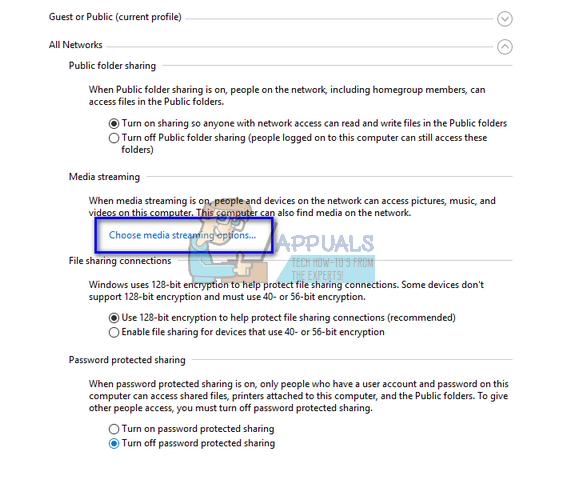








![[FIX] שגיאת iTunes 5105 ב- Windows (לא ניתן לעבד את בקשתך)](https://jf-balio.pt/img/how-tos/35/itunes-error-5105-windows.png)












